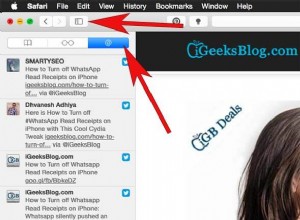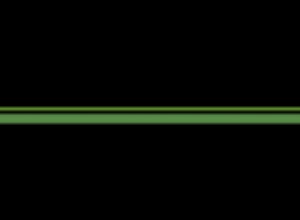تكون مجموعة جهات الاتصال مفيدة عندما تريد إرسال نفس الرسالة إلى جهات اتصال متعددة في كل مرة ، خاصةً إذا كانت دعوة جماعية أو مناقشة رحلة. بينما لا يسمح iOS بإنشاء مجموعة جهات اتصال مباشرة ، يمكنك القيام بذلك عبر iCloud أو تطبيقات الطرف الثالث ، والتي تكون سهلة مثل الفطيرة.
علاوة على ذلك ، يمكن للأشخاص في مجموعتك الوصول إليك حتى إذا كان جهاز iPhone الخاص بك في وضع "عدم الإزعاج". في دليل الكيفية هذا ، قمت بتغطية كل ما تحتاج إلى معرفته لإنشاء مجموعة جهات اتصال على جهاز iPhone الخاص بك.
- كيفية إنشاء مجموعات جهات اتصال على iPhone باستخدام iCloud
- احذف المجموعة أو جهة الاتصال من iCloud
- استخدم مجموعات جهات الاتصال على iPhone
- كيفية إنشاء مجموعة جهات اتصال على iPhone باستخدام تطبيق المجموعات
ملاحظة :يجب عليك تمكين مزامنة جهات الاتصال في iCloud. للتحقق والقيام بذلك ، افتح الإعدادات ← اضغط على ملفك الشخصي ← انتقل إلى iCloud → قم بالتبديل إلى جهات الاتصال .
كيفية إنشاء مجموعات جهات اتصال على iPhone باستخدام iCloud
- قم بزيارة الموقع iCloud.Com على جهاز Mac الخاص بك وقم بتسجيل الدخول باستخدام معرف Apple الخاص بك.
- بعد ذلك ، حدد جهات الاتصال وانقر على "+" رمز في الزاوية اليسرى السفلية.
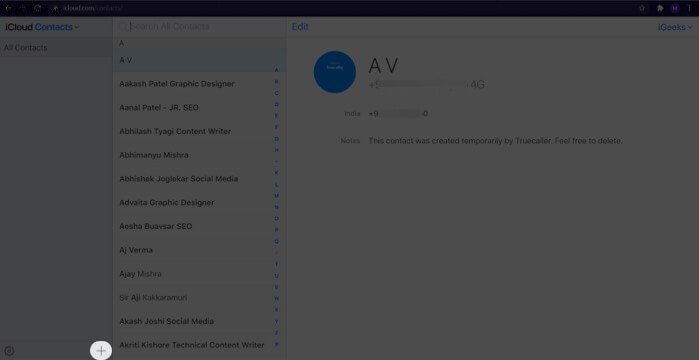
- حدد المجموعة الجديدة الخيار.
- بعد ذلك ، اختر اسمًا للمجموعة ، وأنت جاهز.
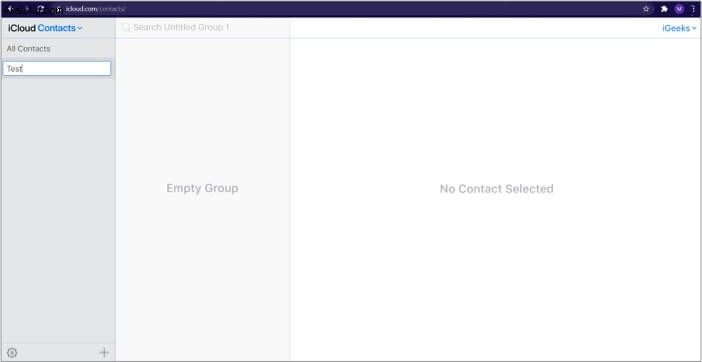
ملاحظة :تتطلب هذه العملية اتصالاً قويًا بالإنترنت.
بمجرد إنشاء المجموعة ، يمكنك إضافة جميع جهات الاتصال التي تريدها في تلك المجموعة المحددة. كل ما عليك فعله هو سحب جهة الاتصال من " جميع جهات الاتصال "وإفلاته في المجموعة الجديدة التي أنشأتها.
يمكنك حذف المجموعة أو جهة اتصال معينة بسهولة. وإليك الطريقة ؛
حذف المجموعة أو جهة الاتصال من iCloud
- حدد المجموعة أو جهة الاتصال كنت ترغب في حذف.
- انقر على الإجراءات القائمة أسفل الجانب الأيمن وحدد حذف من القائمة.
- ستظهر قائمة على شاشتك. انقر على حذف لتأكيد الإجراء.
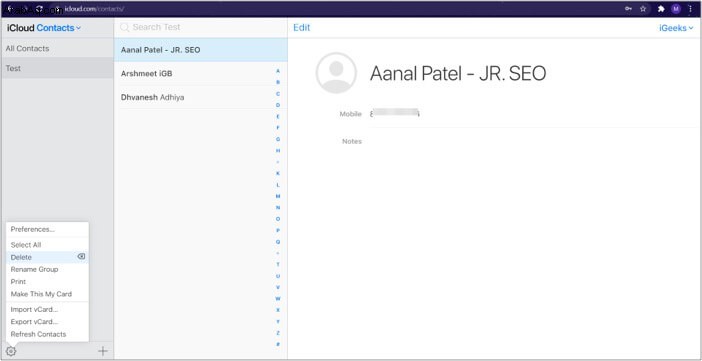
نصيحة: يمكنك أيضًا الحذف عن طريق تحديد جهة اتصال معينة أو مجموعة جهات الاتصال والنقر على زر الحذف من لوحة مفاتيح Mac.
استخدم مجموعات جهات الاتصال على iPhone
- تحقق من المجموعة التي أنشأتها في تطبيق الهاتف على iPhone
- ابدأ تشغيل تطبيق الهاتف على جهاز iPhone وانتقل إلى جهات الاتصال .
- الآن ، انقر على المجموعات في الزاوية اليمنى العليا.
- ستتمكن من رؤية كل المجموعات قمت بإنشائها.
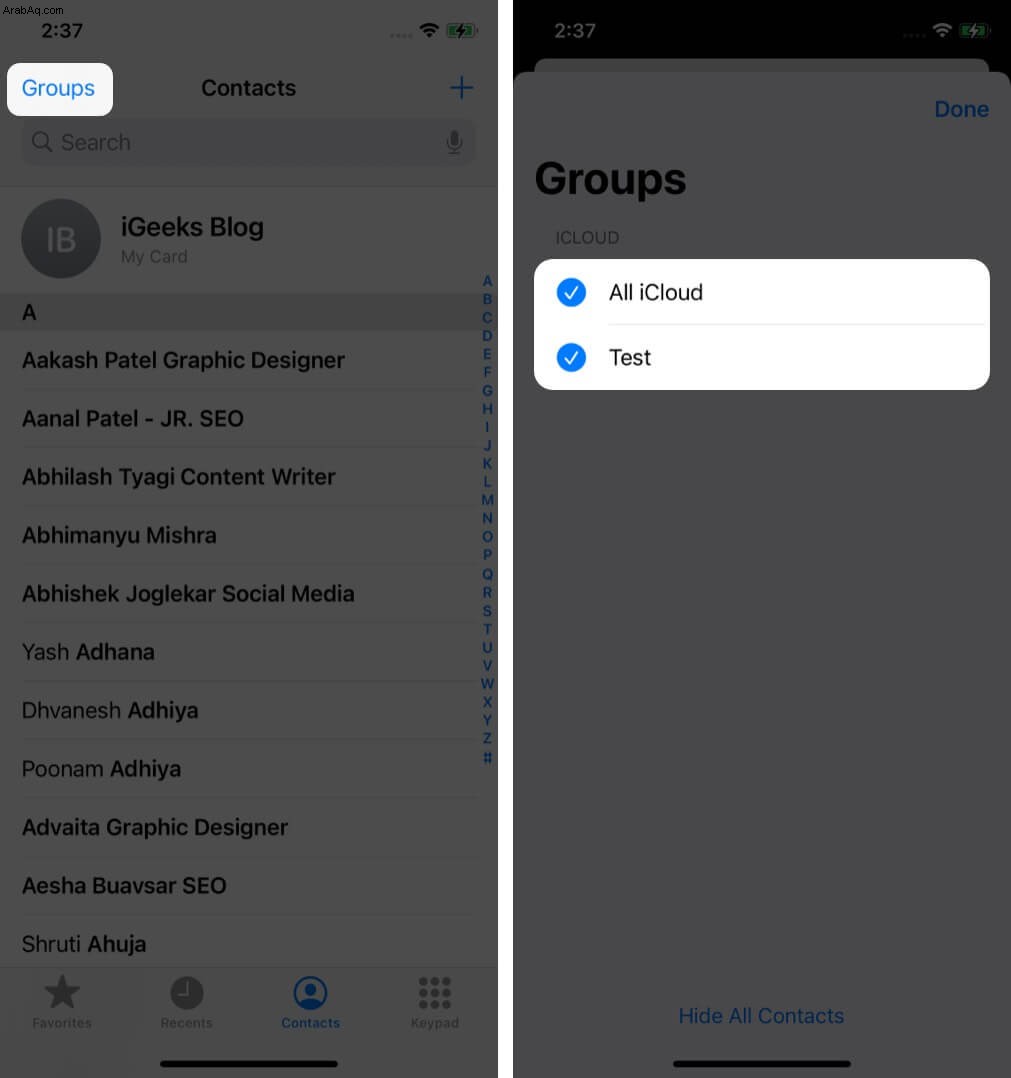
ملاحظة: لا يدعم تطبيق المراسلة على iPhone المجموعات. يمكنك إرسال رسالة إلى المجموعة عبر البريد الإلكتروني.
- استخدمه في تطبيق البريد
أرسل بريدًا إلكترونيًا إلى كل شخص في المجموعة دفعة واحدة.
- افتح تطبيق البريد على جهاز iPhone الخاص بك وأنشئ بريدًا إلكترونيًا جديدًا.
- في "إلى" ، اكتب اسم المجموعة. سترى اسم المجموعة كاقتراح.
- حدد تلك المجموعة واكتب الرسالة واضغط على إرسال. سيتم تسليم الرسالة إلى كل فرد في المجموعة عبر البريد الإلكتروني.
ملاحظة :من الأهمية بمكان أن يتم حفظ معرف البريد الإلكتروني للشخص في تفاصيل الاتصال الخاصة به. بخلاف ذلك ، لا يمكنك إرسال بريد إلكتروني إلى هذا الشخص حتى إذا أضفته إلى المجموعة.
- استخدمه مع وضع "الرجاء عدم الإزعاج" على جهاز iPhone الخاص بك
- ابدأ تشغيل الإعدادات وانتقل إلى "الرجاء عدم الإزعاج" الخيار.
- هنا ، سترى مجموعات جهات الاتصال قمت بإنشائه في iCloud.
- المس " السماح بالمكالمات من وحدد مجموعة الاتصال.
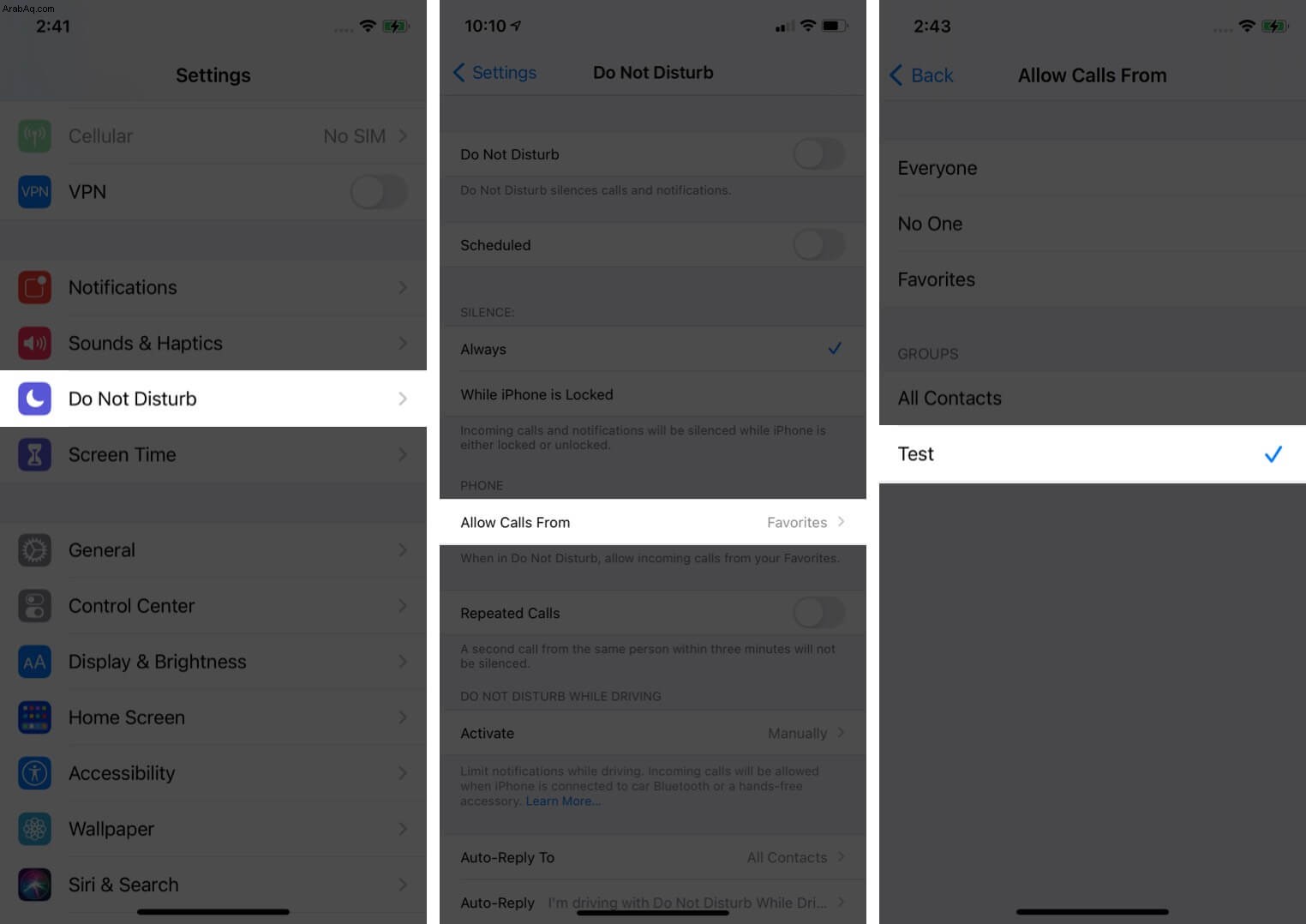
إلى جانب iCloud ، يمكنك أيضًا استخدام تطبيقات الطرف الثالث لإنشاء مجموعة جهات اتصال على iPhone بسهولة. أفضل تطبيق يتبادر إلى الذهن هو المجموعات. إنه متاح في App Store مجانًا (مع عمليات شراء داخل التطبيق).
كيفية إنشاء مجموعة جهات اتصال على iPhone باستخدام تطبيق المجموعات
- افتح المجموعات التطبيق على جهاز iPhone.
- المس " إضافة تصنيف جديد" لإنشاء مجموعة جديدة.
- قم بزيارة صفحة مجموعة جديدة وتسمية مجموعة جهات الاتصال الخاصة بك.
- انقر على "لا توجد جهات اتصال - أضف بعضًا" لبدء إضافة جهات اتصال.
ملاحظة - يمكنك إضافة جهات الاتصال أو إزالتها عن طريق تحديد " إدارة " في الزاوية اليمنى العليا. - انقر على تم .
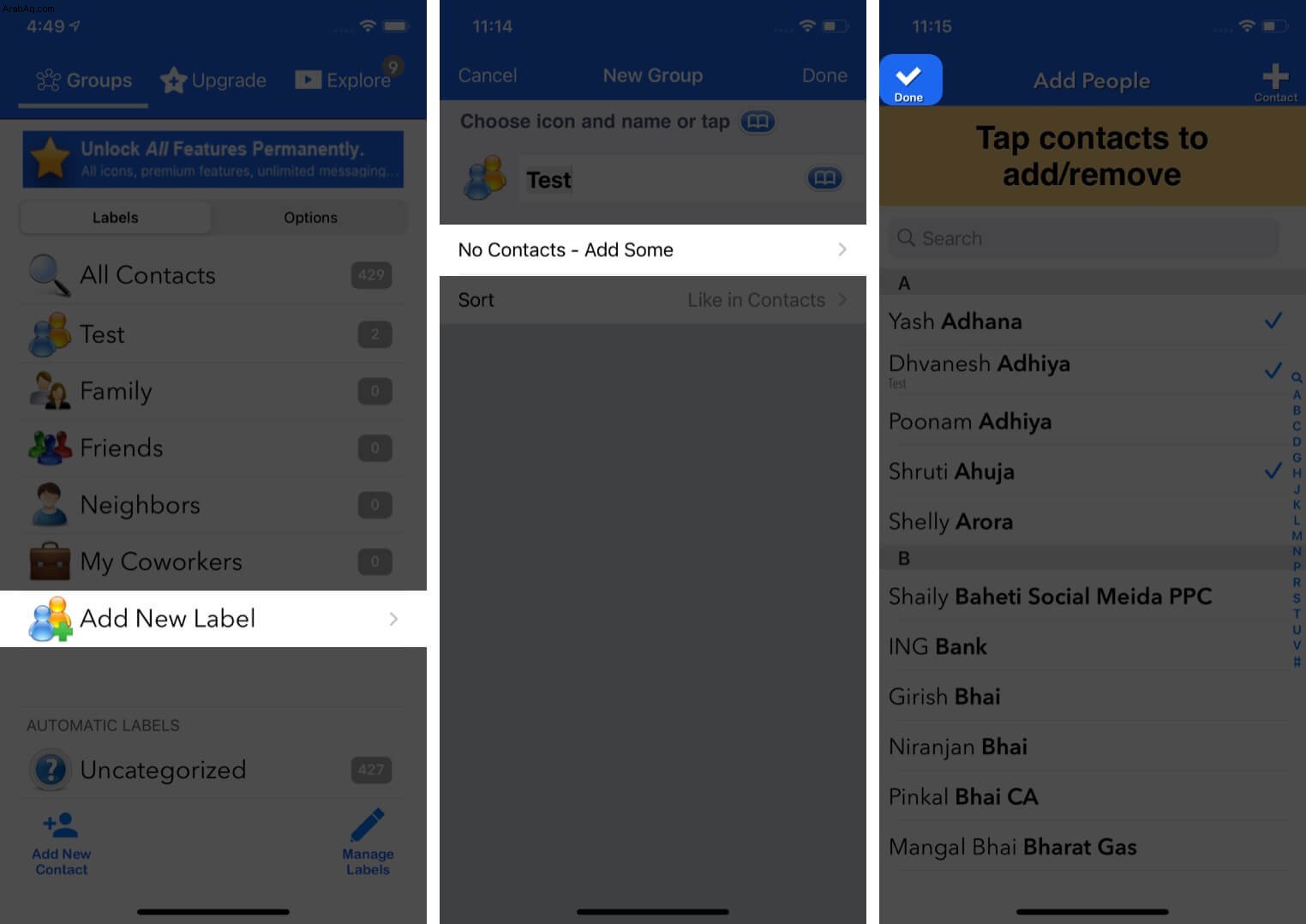
يمكنك أيضًا إضافة جهات اتصال جديدة مباشرةً باستخدام هذا التطبيق.
الآن ، خطط لحفلتك أو رحلتك بضغط أقل. على الرغم من أنني عادةً ما ألتزم بـ iCloud لإنشاء مجموعات جهات اتصال ، فإن تطبيقات الجهات الخارجية تكون مفيدة إذا لم يكن لديك جهاز Mac تحت تصرفك.
إذا كنت مستخدمًا جديدًا لشركة Apple ، فإليك المقالات التي يجب عليك الاطلاع عليها لاستخدام iPhone و iCloud بكفاءة أكبر.
اقرأ المزيد:
- كيفية حذف جهات اتصال متعددة من iPhone مرة واحدة
- استعادة جهات اتصال iPhone المحذوفة
- إعداد جهات اتصال الطوارئ على iPhone و Apple Watch
- كيفية إخفاء جهات الاتصال على iPhone